LED舞台字幕机控制系统
使用说明书
------------------------------------------------------------------------------------------------------------------------------------------
感谢您选用麒麟电子的《舞台字幕控制系统》,本软件用于在LED屏幕上显示字幕,支持横屏和
纵屏以及小屏三种屏幕,支持异步脱机和同步发送。适用于舞台字幕、戏曲舞台唱词显示、演讲或影视剧
拍摄现场的台词提示等。
系统要求:XP W7 W8
电脑分辨率:》1024*768
单卡带载:128*768
遥控笔:兼容市面绝大多数版本
电力猫:兼容150M以上速率
异步存储:64000字【以32*192点估算】以系统存储空间满为上限
-------------------------------------------------------------------------------------------------------------------------------------------
软件的打开:
程序为绿色程序。直接解压即可使用,主程序为舞台字幕机.EXE 
双击即可运行。运行后自动在桌面生成快捷方式。无需再次进入文件夹
正常情况下由于无法知道参数。请各终端用户联系各自供货商。联系不上的或者有紧急问题。可以联系官网客服
软件界面:运行软件后 即可弹出运行界面

***********************************************************************************************
请终端客户注意!如果在同步状态下。请确认所有舞台屏已经连接到电脑直接点击
回读【 】
】
即可使用无需做复杂设置,以免把参数打乱影响使用!
通用操作说明
A:导入剧本 :
字幕操作区如下图

点【添加剧本】 按钮,
按钮,
可以添加TXT文件或者MP3+同名LRC歌词,如果要添加同步MP3歌词请把和这个MP3同名的歌词LRC文件放到同一个文件夹里,否则无法导入。导入的MP3文件如果同一个文件夹下面有同名LRC文件,软件会自动读入。
例子如下图:

如下图所示,如果有同名LRC文件你可以看到自动导入并且在后面加入音乐标志【�7�8】表明这个文件是带有MP3的项目。

如果您是普通剧本,请保存为TXT文本,没有的话。请新建TXT文件然后把剧本复制到里面,请建立如下格式
下图为通用TXT剧本写法

每句一行即可建立剧本
B:播放模式

播放模式可以选择列表文件播放方法
如下图

【文件之间隔】指的是选择循环播放的时候,各个剧本之间的播放间隔,单位秒
【无时间字幕间隔】指的是普通剧本【非LRC文件】自动播放的时候。每条之间的间隔
剧本预览区说明:

C播放方法:
软件播放有两个选择,自动播放。和手动播放
自动播放点击【从头播放】,按钮在字幕编辑区或者点击键盘快捷键【F1】


软件会自动进入播放连接状态,开始按设定的时间播放添加的TXT剧本或者MP3及同步歌词!
播放控制可以用 控制
控制
手动播放可以点击软件上方的【连接】或者键盘快捷键【F5】按钮如下图

即可进入播放状态,此状态可以通过以下方法来切换显示的字幕
1【敲键盘的空格键】会显示下一行字幕。
2【↑】【↓】可以选择上一条或者下一条字幕。
3【遥控笔的上下翻页键】也可以选择上一条或者下一条字幕
----------------------------------------------------------------------------------------------------------------
小提示:如何录制LRC歌词
大多数剧团是没有LRC歌词的,只有TXT剧本和MP3戏曲伴奏音乐
那么就没法实现自动播放的功能,这个时候应该如何去实现自动播放无人值守呢。
我们可以录制LRC歌词
以下是录制方法:
首先。所唱剧目的MP3伴奏请准备好。
点【添加】 添加MP3
添加MP3 ,
,
然后鼠标单击左键选中需要添加剧本的MP3,
点右下角的 ,会弹出来剧本编辑窗口如下图
,会弹出来剧本编辑窗口如下图

选择勾选【给当前MP3配上字幕文件】,然后点确定。即可自动进入LRC字幕编辑如下图

点击【导入剧本】

即可导入预备好的剧本TXT文件

可以看到目前的导入TXT文件右边没有【时间标志】
我们可以开始录制
点 即可启动MP3播放,在播放中。伴奏播放到相应时间的时候每点一下空格。系统会马上记录播放时间,并切换一句显示,
即可启动MP3播放,在播放中。伴奏播放到相应时间的时候每点一下空格。系统会马上记录播放时间,并切换一句显示,
如图所示

录制完成后。
点【保存字幕】 即可保存为同名LRC文件
即可保存为同名LRC文件
下次导入MP3的时候。即可自动播放
--------------------------------------------------------------------------------------------------------------------------------------
D临时信息和脱机广告发送:
临时信息是要在连接状态才可以设置的,脱机状态下。临时信息会自动切换为脱机广告
发送窗口和脱机广告合并为一个,临时信息窗口需要网线同步连接舞台字幕机的时候才可以发送打开方式如下
点命令或者件键盘的F6即可调出来发送临时字幕窗口

脱机广告需要在【设置菜单下面】调出来【设置脱机广告】


确定后。即可自动播放或者通过【脱机】菜单导出
异步脱机广告状态。可以通过 按钮导入到U盘或者通过网络发送给控制卡
按钮导入到U盘或者通过网络发送给控制卡
同时。发送的信息会保存为脱机广告。拔掉网线即可自动播放。在脱机字幕状态,双击无线遥控笔方格键也可以播放
E字体的设置:
点击【特效按钮】 可以调出来文字特效对话框
可以调出来文字特效对话框
可以设置 【分段方式】【对齐方式】【跳行设置】【各屏滚动方式】
文字特效菜单

分段设置:会把你的TXT剧本文件自动分段/不分段/按字数分段
对齐:指的是文字的对齐方式
跳行:指的是按下空格。或者按下遥控笔按键,所跳过的行数
文字特效菜单2:横屏选项卡

如上图所示,这里可以设置横屏的参数。
行数:是指的LED屏上面同时显示的行数
字体:指的是屏上可选的字体
字高/字宽:这里设置的是字体的大小。可选三种,自适应宽度高度,大小自动缩放适合MP3播放使用
自适应高度。适合竖屏使用。也是最常用的选型
指定文字大小。适合在字体需要特殊设置的时候使用
动画效果:选择控制卡的滚动方式,最常用的是直接显示
以下纵屏和小屏设置相同不再赘述
亮度调节:
控制卡亮度调节在同步状态下需要连接屏幕设置。每点一下。会调节一节。
异步状态下。长按【↑】【↓】可以调节亮度
----------------------------------------------------------------------------------
异步状态下文件的导入和发送
以上均为同步状态下的文件导入设置
异步状态下。需要将内容导入或者通过网线发送到控制卡上
如果您是终端客户拿到舞台字幕机第一次安装软件。最简单的办法是咨询供货商并且让他帮助你设置一次。就不用再次设置了。或者让供货商传给你设置好的软件。直接解压使用。
如果软件丢失或者供货商没有帮您设置软件,您可以用网线连接舞台字幕机点【回读】 即可
即可
如果软件丢失或者供货商没有帮您设置软件,您也不想用网线连接舞台字幕机。就必须自行进行第一次设置。设置如下
点点击快捷按钮【 】
】
或者【设置】下面【屏幕参数】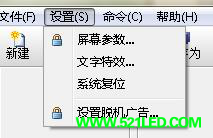
都可以进入屏参设置,屏参设置密码【168】进入可以设置
设置如下

常规选项卡里面要选择使用的屏幕,不需要和没有的屏幕请去掉勾选,同时选择各屏幕使用的文字方向。此处因为是脱机模式。无需选择【连接网卡】
然后点【横屏】【纵屏】【小屏】设置各屏幕大小【注意。以点为单位】如果不懂或者不知道请咨询供货商

选择【颜色】和【高度】【宽度】即可。其他选项终端客户无需设置
选择完成后。检查一下是不是正确。然后点击【确定】
参加前面导入剧本后。点击【脱机】
或者 【命令】菜单下面【脱机/同步切换】
【命令】菜单下面【脱机/同步切换】
即可调出脱机发送/导出窗口
如下图

注意:终端客户不要勾选【屏参】以免参数错误导致无法使用或者乱码
不建议终端客户做屏参设置,建议咨询供货商
附件:遥控笔使用

****************************************以下不建议终端客户设置*************************************
****************************************************************************************************
以上为普通客户需要知道的内容。
以下为工程人员调试说明 非工程和制作人员。请勿改动参数。以免造成乱码和连接不上的问题
屏参设置:
点击快捷按钮【 】
】
或者【设置】下面【屏幕参数】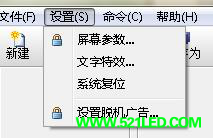
都可以进入屏参设置密码分两级,客户设置人员为【168】 常规密码可以提供给客户
工程制作人员密码为【888】尽量不要提供给终端客户
使用168密码进入。只能设置常规参数。无法设置屏幕参数,为客户设置人员做异步操作时候。改动软件屏幕大小和网卡选择使用。不建议终端客户用密码888进入!
下图为168进入横屏设置界面

对比。下图是888密码进入横屏设置界面

工程设置人员用888进入后。可以生成脱机参数或者直接在同步状态下加载屏参并设置屏幕横竖效果
常规设置界面:

屏参设置常规设置界面中有两个选择
接口参数:选择连接舞台字幕机的网卡。如果您不清楚你的字幕机连接的那个网卡。可以把网卡里面的选项都试一
下。如果是网线连接舞台字幕机。请先打开字幕机电源连接好网线再打开软件。否则网卡列表里面会屏
蔽掉无连接的网卡造成您无法查找字幕机
使用屏幕:选择各种显示屏所用的文字走向,本字幕控制系统允许各种控制卡改变自己的文字走向以适应各种屏幕
横屏设置:

点最上面的选项卡【横屏】进入如上图所示的横屏设置
点【寻找】 即可找到所有的横屏控制卡。
即可找到所有的横屏控制卡。
控制卡均默认为横屏。如果想把这个控制卡变为纵屏。或者小屏。
请在寻找到的控制卡名称上【单击鼠标右键】选择设为小屏
或者设为纵屏,如下图

屏幕选择好后。可以设置屏幕的宽度,屏幕的高度,单位【点】
颜色可选:单色 双色 三色
OE极性:要根据单元板选择。常用选择室内单元板为低有效,室外单元板为高有效
数据极性:要根据单元板来选择,常用选项为负极性
扫描方式:常规P10为8列下折三次 常规室内选择16扫直行 其他扫描方式请咨询单元板生产厂家
选择完后需要点击脱机状态下【生成脱机文件】
或者同步状态下【加载】
纵屏和小屏设置方法同上 不再赘述
附件:
无线应用


感谢您阅读使用说明书
工程设置人员请仔细阅读使用说明书,如有技术问题,请联系在线客服,销售电话:15020540808
请勿盗版!
2015.11.26日
舞台字幕机1.0版本
 |返回首页|有问题扫码关注公众号|LED控制卡
( 鲁ICP备18053106号 鲁公安网备案号37170202666047 )
keywords:LED显示屏 LED控制卡 LED显示屏配件 麒麟电子
|返回首页|有问题扫码关注公众号|LED控制卡
( 鲁ICP备18053106号 鲁公安网备案号37170202666047 )
keywords:LED显示屏 LED控制卡 LED显示屏配件 麒麟电子